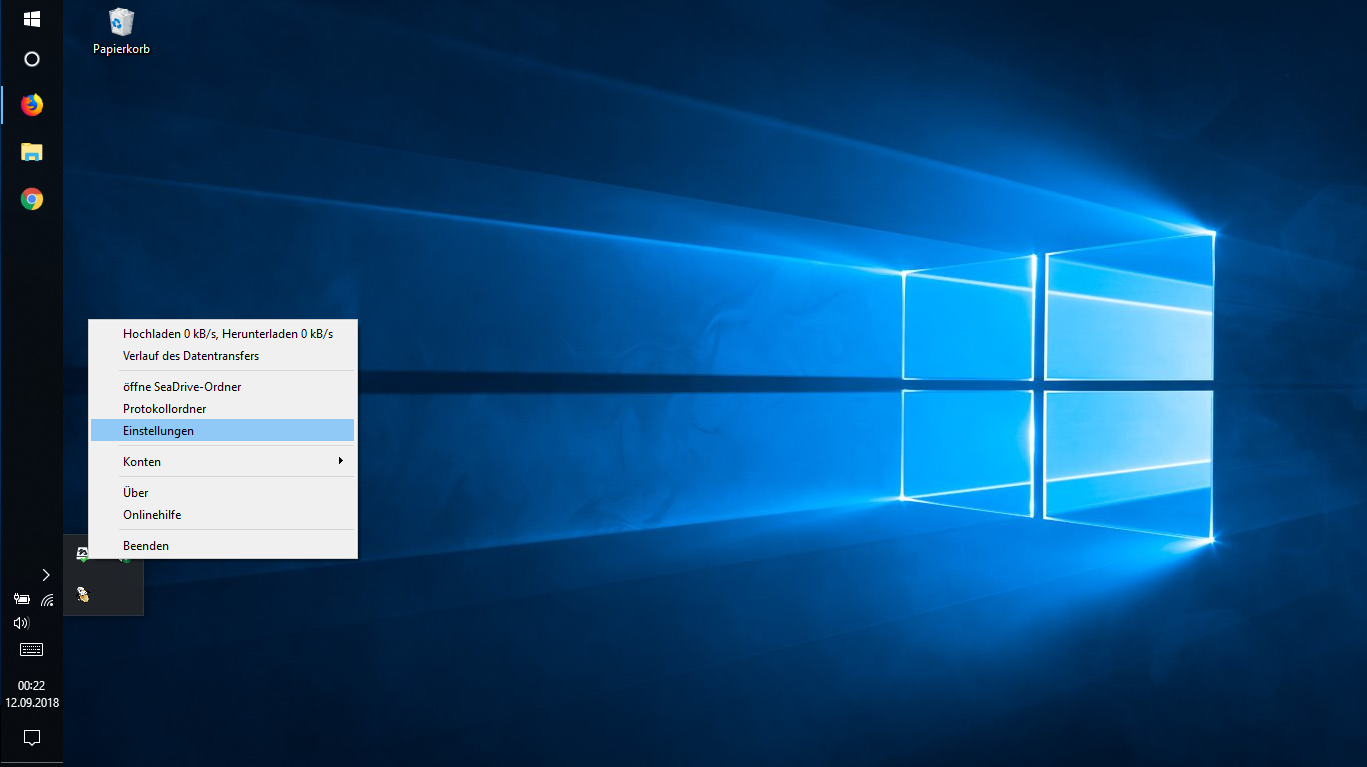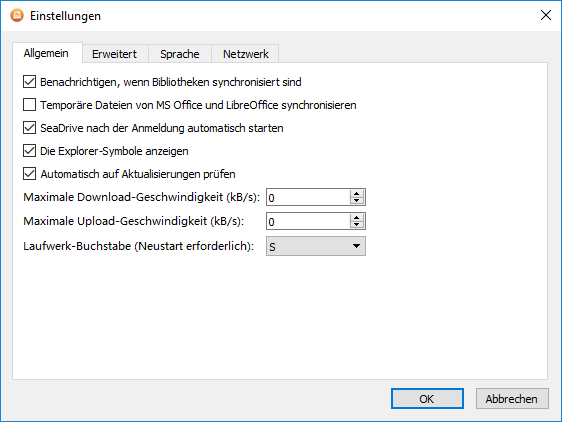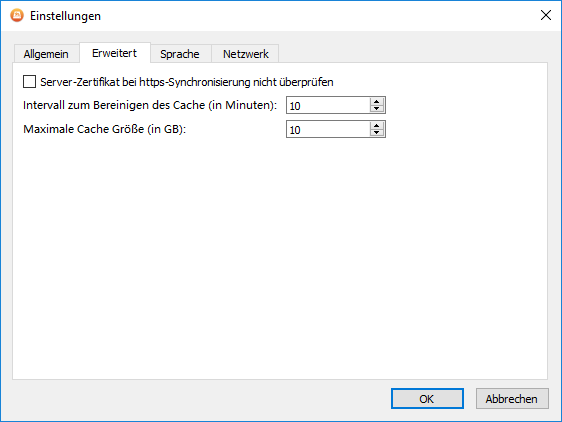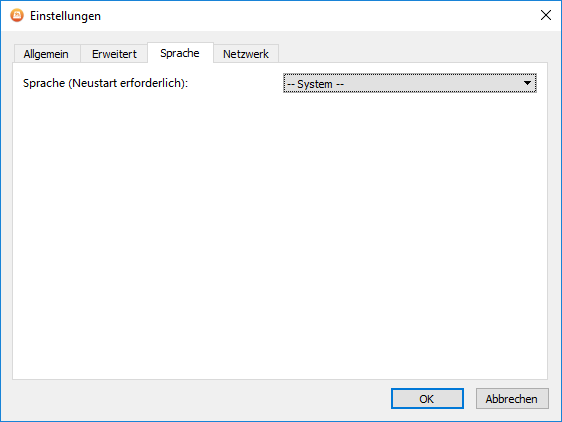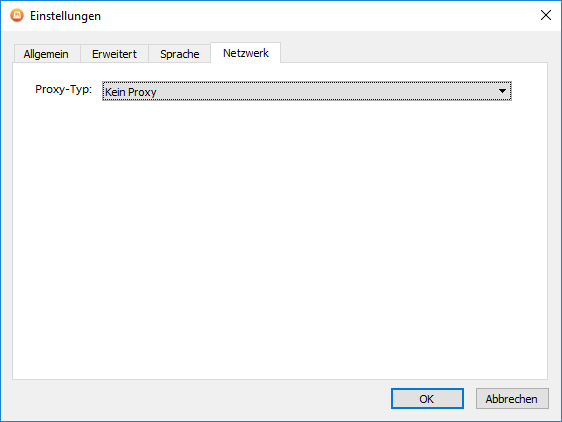Client Einstellungen verwalten
Der Drive Client bietet einige Einstellungsmöglichkeiten. Die Einstellungen erreichen Sie über das Kontextmenü, das Sie mit einem Rechtsklick auf das Seadrive Icon im Infobereich (bei Windows) bzw. dem Status Menü (bei Mac) aufrufen.
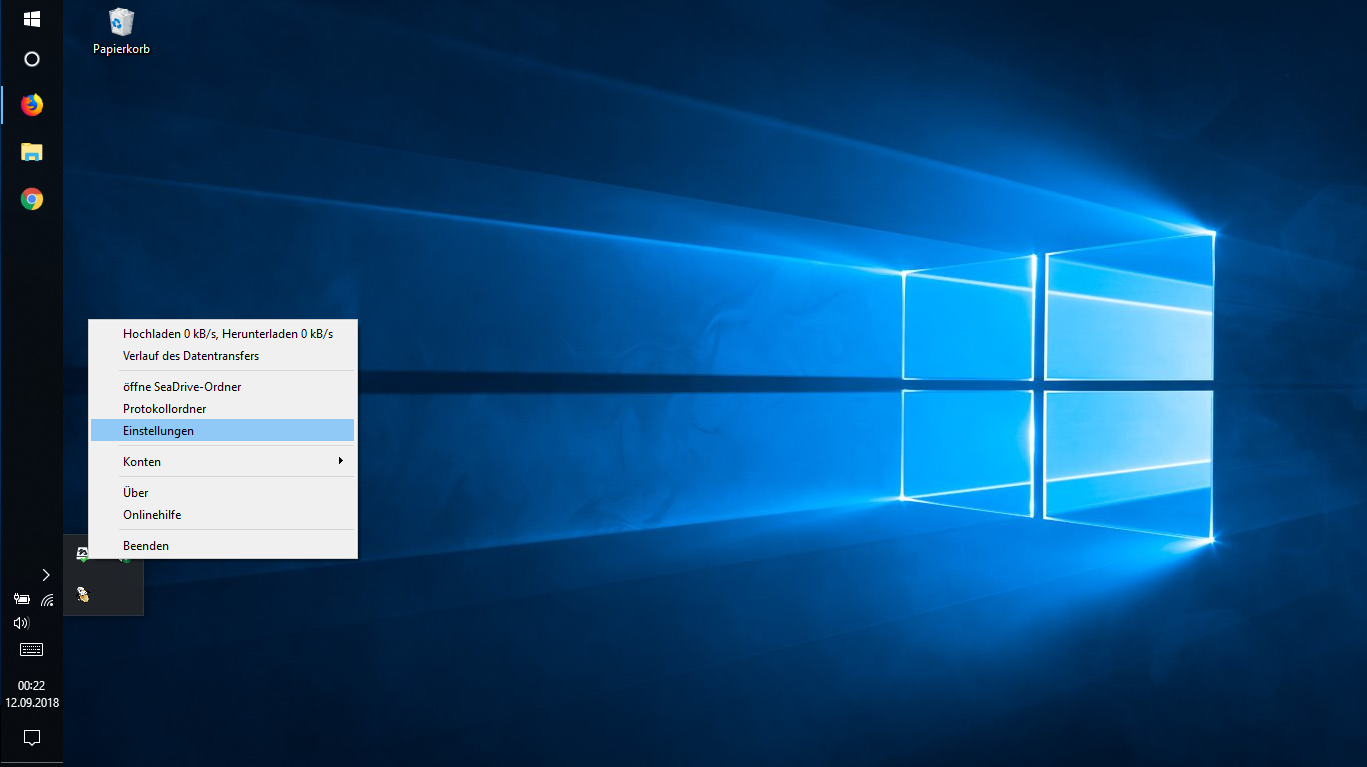
Die Einstellungen des Sync Clients verteilen sich auf vier Tabs. Von diesen sind für die meisten Nutzer nur der Tab Allgemein und der Tab Sprache relevant.
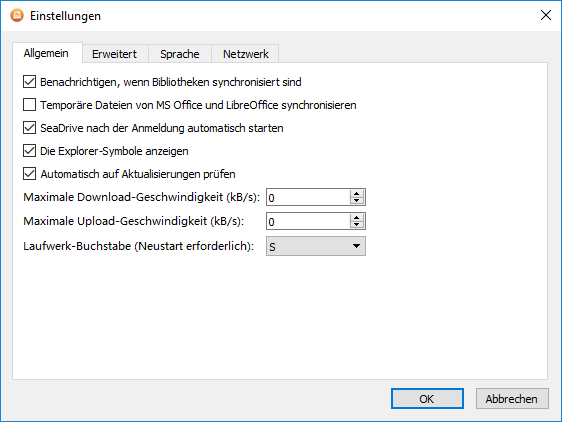
Im Tab Allgemein legen Sie das generelle Verhalten des Seafile Clients fest.
- Benachrichtigen, wenn Bibliotheken synchronisiert sind: Diese Einstellungen sorgt dafür, dass Sie über Synchronisationsvorgänge per Benachrichtigungen auf dem Laufenden gehalten werden. Bei einer erfolgreichen Synchronisation wird eine Benachrichtigung im rechten, unteren Eck des Windows Desktops eingeblendet. Wenn Sie sehr viele Dateien synchronisieren, dann kann die Benachrichtigungsfunktion lästig werden. In dem Fall empfiehlt es sich, die Benachrichtigung (temporär) zu deaktivieren.
- Temporäre Dateien von MS Office und LibreOffice synchronisieren: MS Office und LibreOffice legen während der Bearbeitung temporäre Dateien an. Diese synchronisiert Seafile ebenfalls, wenn diese Einstellung aktiviert ist.
- SeaDrive nach der Anmeldung automatisch starten: Der SeaDrive Client wird automatisch mit anderen Systemdiensten beim Computerstart gestartet, wenn diese Einstellung aktiviert ist. Sie müssen den Drive Client dann nach jedem Neustart nicht manuell starten, um Ihre Bibliotheken als virtuelles Laufwerk gemappt zu bekommen.
- Die Explorer-Symbole anzeigen: Diese Einstellung aktiviert bzw. deaktiviert die Anzeige des Status im Dateimanager, d.h. im Windows Explorer in Windows oder dem Finder auf einem Mac.
- Automatisch auf Aktualisierungen prüfen: Bei aktivierter Einstellung prüft der Client in regelmäßigen Abständen automatisch, ob Aktualisierungen vorliegen. Updates werden dann vorgeschlagen.
- Maximale Download- und Upload-Geschwindigkeit: Limitieren Sie den Down- und Upload, wenn Sie nicht wollen, dass SeaDrive Ihre gesamte Bandbreite verwendet. Eine solche Limitierung macht dann Sinn, wenn Sie über einen schmalbandigen Internetanschluß auf den Seafile Server zugreifen und parallel andere Daten ins Internet runter- oder hochladen wollen.
- Laufwerk-Buchstabe: Standardmäßig verwendet SeaDrive den Laufwerksbuchstaben S: für das virtuelle Laufwerk. Wenn dieser schon von einem anderen Datenträger belegt ist oder aus anderen Gründen nicht gewählt werden soll, dann können Sie den Laufwerksbuchstaben manuell ändern. (Den Punkt Laufwerk-Buchstabe gibt es nur auf Windows Rechnern.)
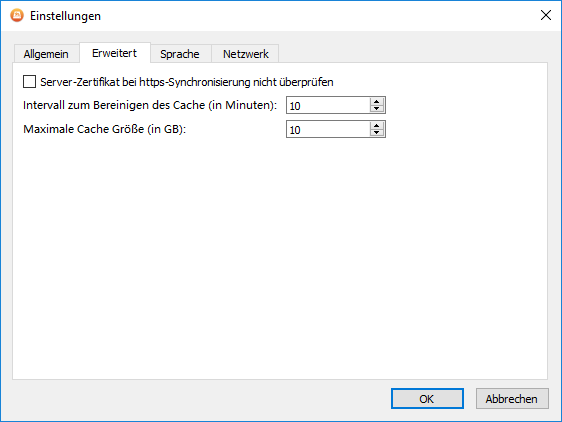
Im Tab Erweitert legen Sie das Verhalten des Seadrive Clients bei selbst-signierten SSL-Zertifikaten fest und konfigurieren Cache Größe und dessen Bereinigungsintervalle. Im Cache legt SeaDrive offline Kopien von aus Ihren Bibliotheken heruntergeladenen Daten ab.
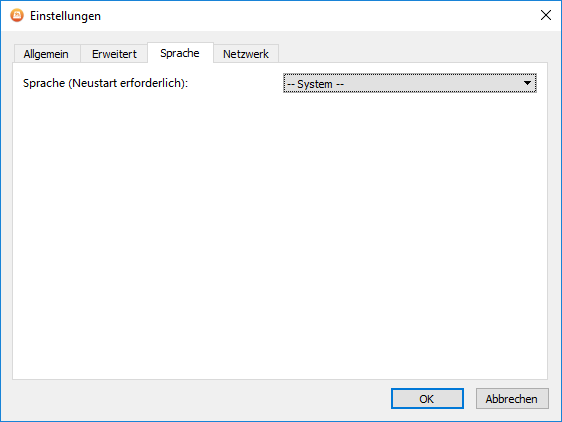
Im Tab Sprache können Sie die Anzeigesprache des Seafile Drive Clients auswählen.
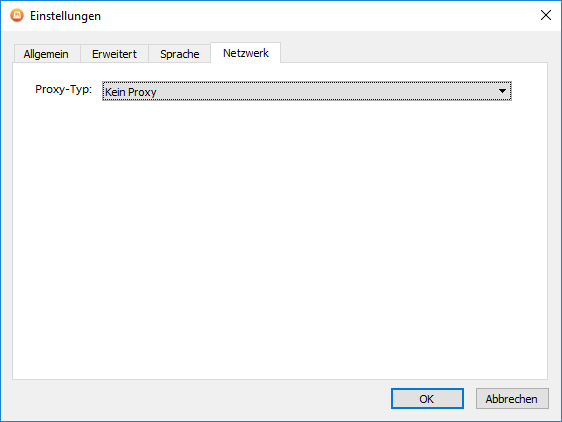
Im Tab Netzwerk können Sie den Betrieb des Drive Clients hinter einem Proxy konfigurieren. Falls dies notwendig ist, wird Sie Ihr Seafile-Administrator darüber informieren.
Zuletzt geändert: 18. Oktober 2018